电脑突然脱机?一招轻松解决,让你的设备重新在线!
当电脑出现脱机问题时,可以尝试通过简单的步骤来快速解决。检查网络连接是否稳定,确认Wi-Fi信号强度和路由器位置是否理想。如果使用的是有线连接,确保网线牢固插入且未损坏。尝试重启电脑和路由器,这能有效清除临时故障并重新建立连接。打开设备的网络设置,查看是否有可用的网络连接选项,并尝试切换到其他网络。如果以上方法均无效,可以考虑更新网络驱动程序或联系网络服务提供商进行专业检查。通过这些步骤,通常能有效解决电脑脱机的问题,让设备迅速恢复在线状态。
面对电脑“脱机”的情况,很多用户可能会感到手足无措,这种情况通常发生在网络连接不稳定、路由器故障或者网络设置出现问题时,别担心,今天就来教你几个简单有效的步骤,帮助你快速解决电脑“脱机”的问题,让设备重新回到网络世界中。
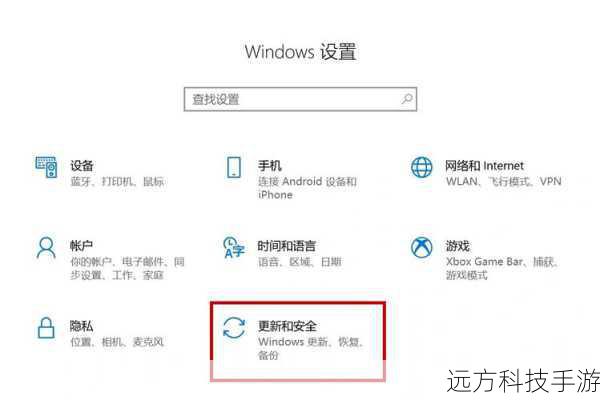
1. 检查网络连接
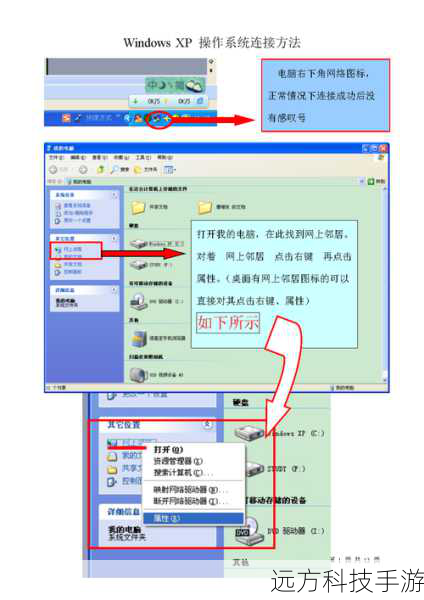
第一步:确保你的电脑已经正确连接到网络,检查网线是否插好,无线设备(如Wi-Fi)是否正常连接到网络,如果使用的是有线连接,请更换一根网线试试看,有时候网线本身也可能是问题所在。
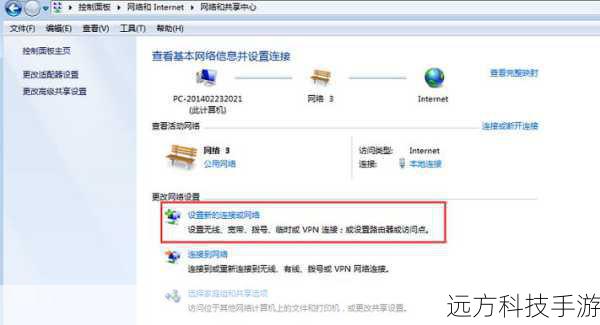
第二步:在电脑上查看网络状态,点击屏幕右下角的网络图标,确认网络连接是否正常,如果是Wi-Fi连接,尝试刷新网络设置,或者重启路由器和电脑,看看是否能解决问题。
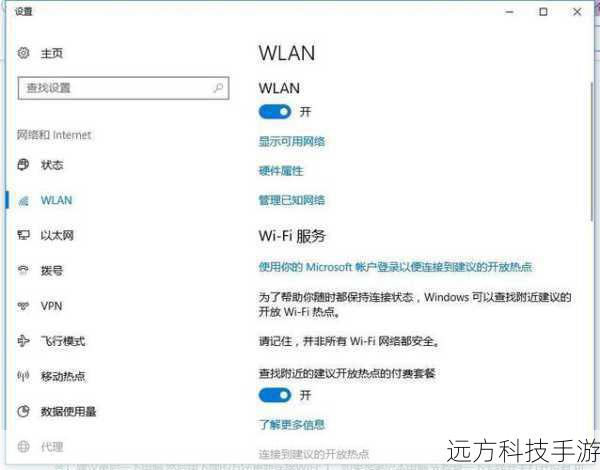
2. 重置网络设置
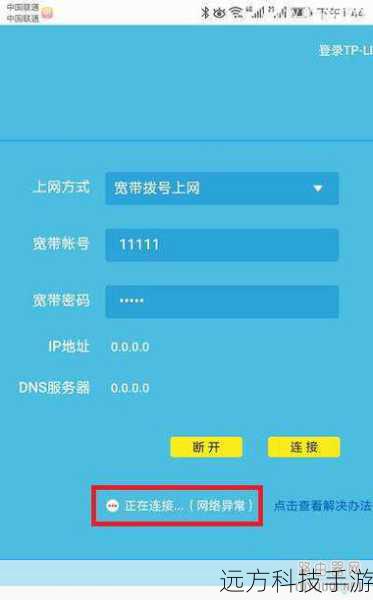
如果你已经确认了网络连接没有问题,那么可能是网络设置出现了错误,在这种情况下,可以尝试重置网络设置:

步骤:进入电脑的控制面板,找到网络和共享中心,点击“更改适配器选项”,然后找到你的网络连接,右键选择“属性”,在属性窗口中,双击“Internet协议版本4(TCP/IPv4)”或者“Internet协议版本6(TCP/IPv6)”,选择“使用以下IP地址”或者“自动获得IP地址”,然后点击“确定”保存设置,关闭并重启电脑,看看问题是否解决。
3. 检查防火墙和安全软件设置

有时,防火墙或者安全软件的设置过于严格,可能会阻止网络连接,检查一下这些软件的设置:
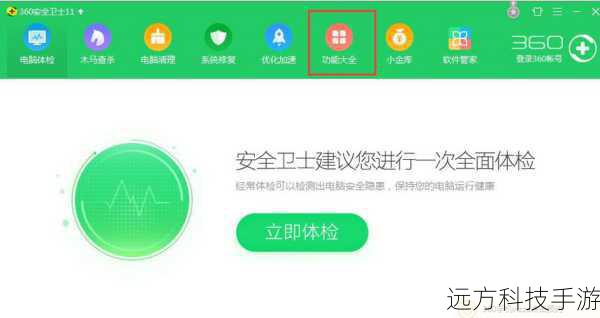
步骤:打开防火墙设置,确保没有阻止网络连接的规则,对于安全软件,查看其设置,确保没有将你的网络连接列为不信任的来源,如果发现有误,调整设置并重启电脑。
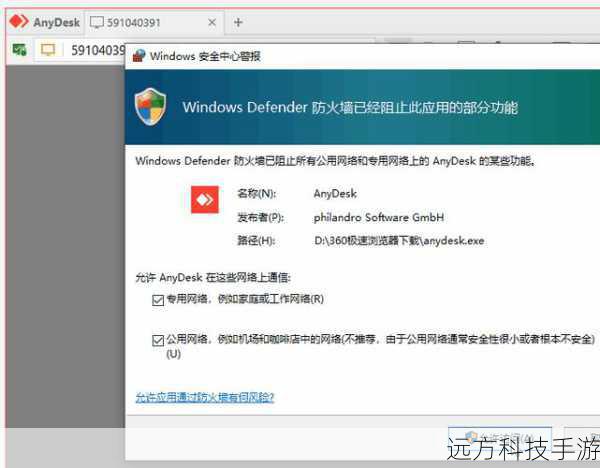
4. 使用诊断工具

Windows系统自带了一些网络诊断工具,可以帮助你快速定位问题:
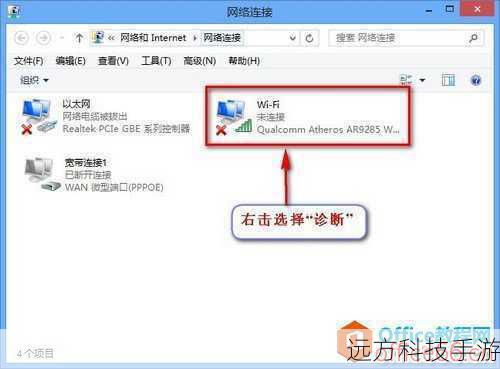
步骤:打开命令提示符(以管理员身份运行),输入ping www.google.com(或者任何其他网站),看是否能成功连接,如果无法ping通,可能需要进一步诊断网络连接,Windows还提供了网络诊断功能,在控制面板中搜索“网络诊断”,按照向导进行操作,系统会自动检测并修复问题。
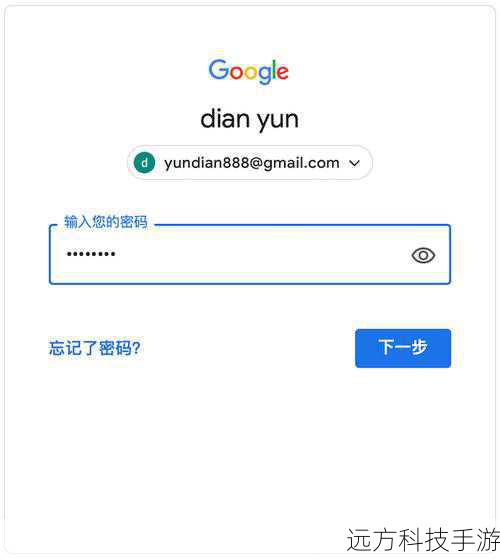
解答问题示例
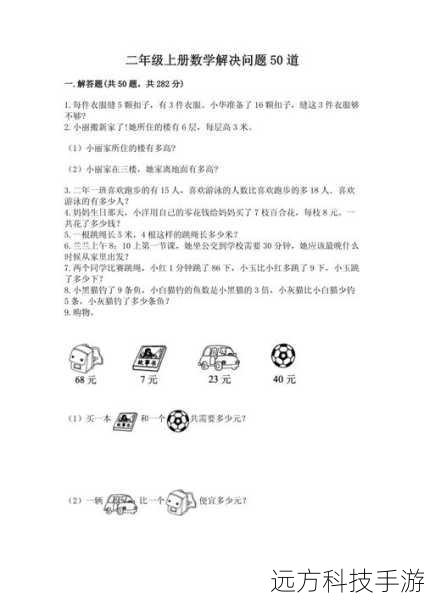
Q: 我的电脑一直显示“脱机”,但周围的人都能正常使用网络,我该怎么办?
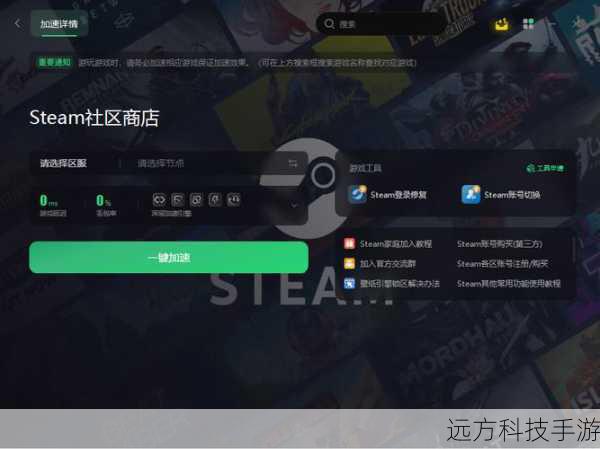
A: 首先检查你的电脑是否连接到了正确的网络,确保无线信号良好,尝试换个位置看看是否能改善信号强度,重启路由器和电脑,这能帮助清除临时缓存和重启网络服务,如果以上步骤都无法解决问题,可以尝试重置网络设置,或者使用Windows的网络诊断工具进行排查。
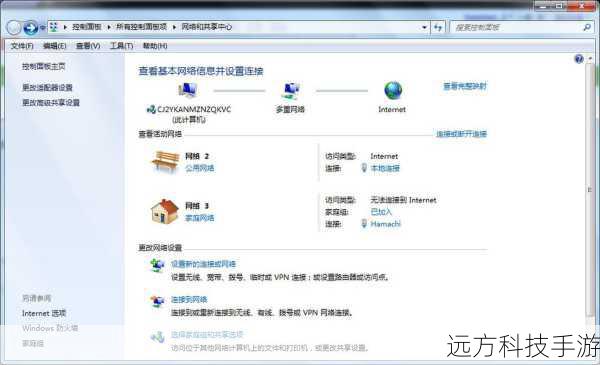
Q: 我的电脑显示“脱机”,但我在手机上却能连上同一个Wi-Fi网络,这是为什么?
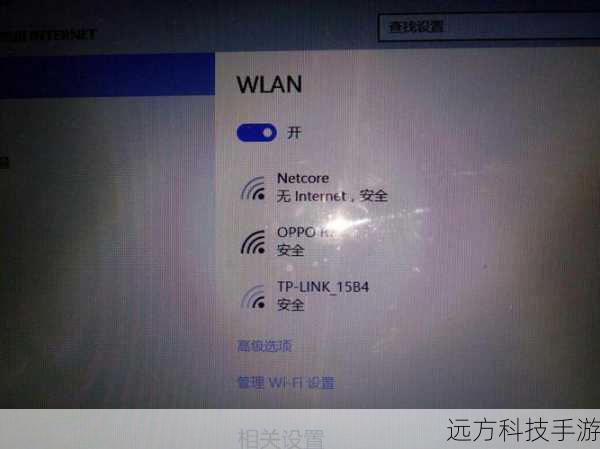
A: 这种情况可能是因为电脑的网络驱动程序或者网络适配器出了问题,尝试更新或重装网络驱动程序,或者将电脑连接到其他Wi-Fi网络测试,以判断是否是特定网络的问题,如果电脑的网络设置被误修改,参照上述步骤中的重置网络设置方法来恢复默认设置。

Q: 我的电脑在连接新路由器后就一直显示“脱机”,怎么解决?

A: 在连接新路由器后出现“脱机”问题,可能是由于新路由器的配置或者兼容性问题,确保新路由器的固件是最新的,检查路由器的设置,特别是网络名称(SSID)和密码是否与电脑匹配,尝试在路由器管理界面中将网络设置恢复为出厂设置,然后重新连接电脑,如果问题仍然存在,可能需要联系路由器制造商的技术支持寻求更详细的解决方案。
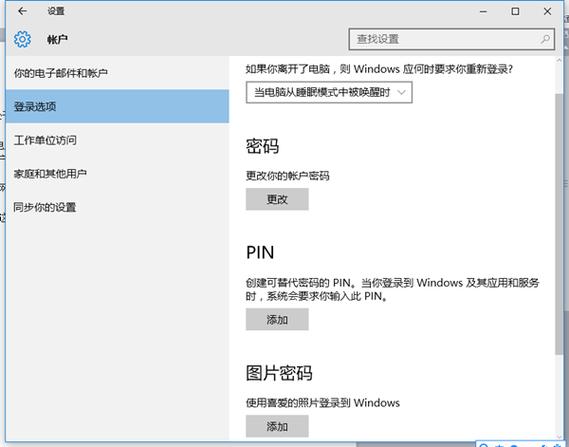
通过上述步骤,大多数“脱机”问题都能得到解决,如果问题依旧,建议寻求专业的技术支持或在线论坛的帮助,提供更多具体的错误信息和设备型号,以便获得更针对性的解决方案。
